
如何讓影像變模糊。

1. 上傳影像。
從電腦或行動裝置上傳自己的影像,或從上千幅免費的 Adobe Stock 圖庫中挑選適合專案的影像開始編輯。

2. 模糊。
選擇相片,然後選擇調整選項。尋找名為「模糊」的滑桿,然後拖動控制桿降低焦點並模糊圖像。

3. 繼續編輯。
繼續編輯或立即下載完成模糊步驟的影像,在社群網路上分享或列印出來。
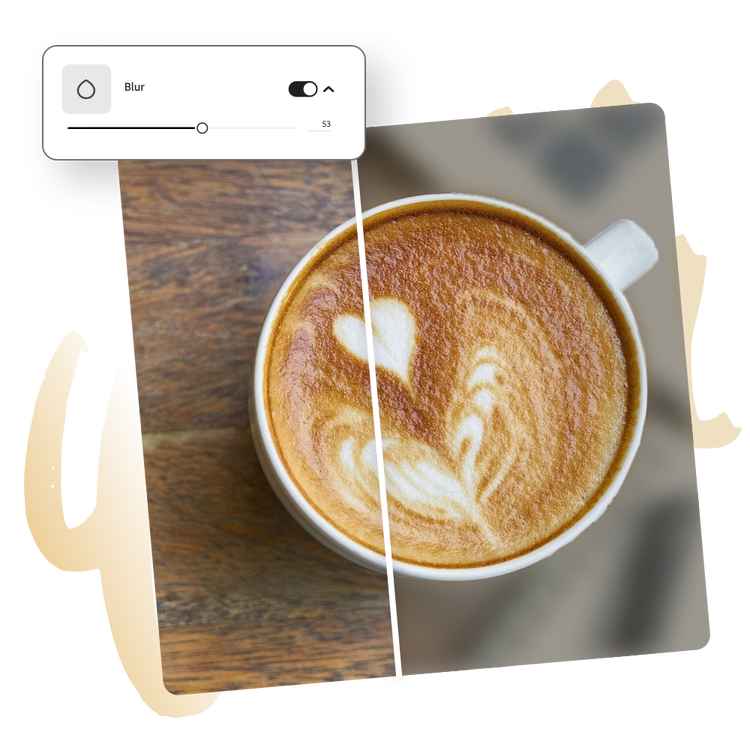
彈指間完成影像模糊效果。
點擊要使用的影像,開啟影像調整選單。選擇模糊選項並使用滑桿調整模糊效果。還可以輸入數值,得出確切的模糊程度,這在編輯多張相片時有助於維持影像的一致性。
模糊背景,讓主題更清晰。
上傳影像並根據需要裁剪成合適的畫布尺寸。接著選擇相片、複製,然後使用刪除背景功能將主題之外的影像消除。
選擇後面的影像並使用模糊效果模糊背景。然後調整裁剪過的影像,讓它與模糊過的影像頂部確實對齊。轉眼間一張背景模糊而主體明確的相片就完成了。
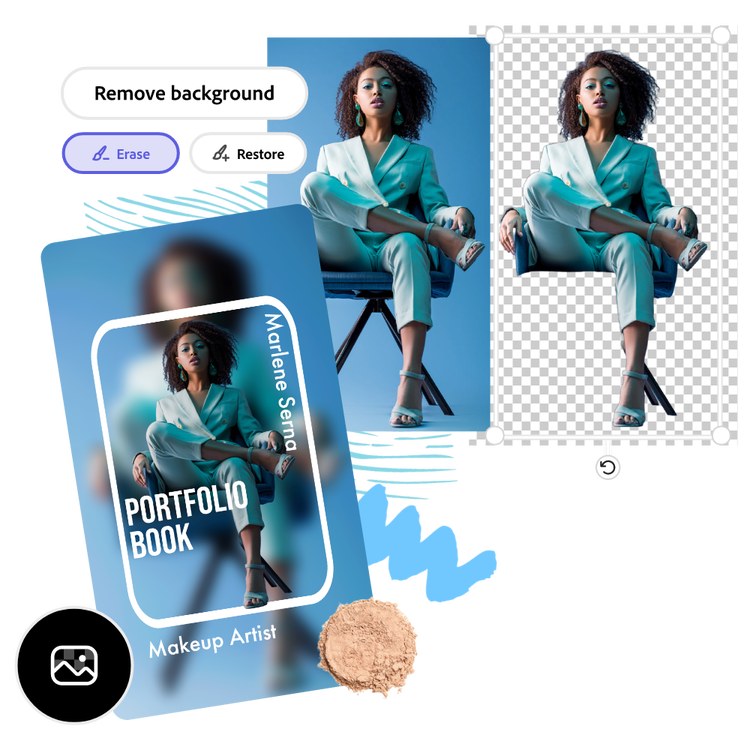

調整出完美的模糊效果。
加上雙色調或顏色堆疊等濾鏡繼續編輯。加入邊框或相框,讓設計主題更為顯眼。將圖示、圖案和文字拖放到加上模糊效果的影像中,並迅速為各種元素製作動態效果吸引網路上眾人目光。設計的樣式多寡由您自由掌握。
使用線上模糊工具及模板,編輯專屬相片。
藉由 Adobe Express 的圖像模糊工具,依需求調整相片或圖形非常輕鬆,還可以選擇線上分享或列印。Adobe Express 內建的模糊和其他眾多圖像編輯工具都非常容易使用。花些時間探索這些相片編輯選項,創造獨特且傑出的設計,吸引眾人目光。

常見問答。
我可以選擇或編輯相片中加上模糊效果的部位嗎?
Adobe Express 的模糊效果會應用在整張相片上。您可以使用分層的方式,在特定部位加上模糊效果,包括模糊背景效果。
有多少模糊的效果可選擇?
目前來說,Adobe Express 只提供一項模糊的效果。不過您可以使用滑桿,調整您想要的影像模糊程度。
我可以在手機上為相片加上模糊效果嗎?
沒問題,只要下載並啟動免費的 Adobe Express 應用程式,就能輕鬆為影像加上效果,隨時隨地創作傑出內容。
我可以使用 Adobe Express 增加相片亮度嗎?
Adobe Express 有許多美化相片的功能,其中包括增加亮度,可以在彈指間讓偏暗的相片呈現正常亮度。
我能免費使用 Adobe Express 嗎?免費的版本有什麼功能呢?
可以。Adobe Express 的免費方案能提供像是相片編輯工具和效果,及上千種免費模板等基本功能。詳情請參閱方案與費用的說明。